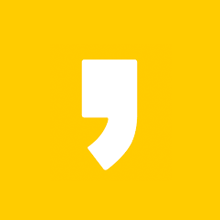외부에 있거나 스캐너가 없을 때 유용하게 쓸 수 있는 스마트폰 스캔으로 PDF 파일 만드는 방법을 알려드립니다. 정말 간편하게 무료로 누구나 할 수 있으며, 실제 스캔을 한 것처럼 퀄리티가 좋다는 것도 장점입니다. 스마트폰 카메라가 발전하면서 이러한 활용도 가능해졌습니다.
스마트폰 스캔 후 PDF 파일로 저장하기
1. 앱 설치
먼저 스마트폰에 스캔 앱을 설치해야 합니다. 아마 인터넷에 찾아보면 많은 분들이 'Camscanner' 앱을 추천하실 겁니다. 많은 분들이 사용했고 만족한다고 하지만 저는 추천하지 않습니다.

그 이유는 성능이 아닌 비용 문제입니다. 저 또한 사용해봤지만 성능이나 편의성 부분은 좋습니다. 다만, 3일 무료체험이 가능한데 앱을 사용하는 초반에 결제 등록을 해야 사용할 수 있습니다. 물론 3일 무료기간에 자동 결제를 취소하여 무료로 사용할 수 있습니다.
다만, 이를 깜빡할 경우 의도와 상관없이 앱 결제가 되게 되고 1년 사용료로 8만 원이 결제된다는 것이 문제입니다. 그래서 정말 딱 한 번만 사용하고 바로 결제 취소하고 지우실게 아니라면 다른 앱을 추천드립니다.

제가 추천드리는 앱은 Adobe에서 나온 'Adobe Scan'입니다. 유료버전도 있지만 무료로도 충분히 사용가능하고 성능 또한 좋습니다.

2. 앱 실행
앱을 설치한 후 로그인을 해야합니다. 아이폰의 경우 구글, 애플, 페이스북 등의 이메일 주소를 활용하여 로그인할 수 있고 로그인 시 생년월일과 몇몇 필수 동의사항만 체크하면 끝이 납니다.
3. 스캔
먼저 스캔할 종이를 평평한 곳에 올려두고 스마트폰 카메라를 이용해 최대한 종이와 수직이 되는 각도로 스캔합니다. 앱에서 자동으로 종이를 인식하여 테두리 라인은 인식합니다. 그 후 사진을 보면서 종이 모양에 따라 가이드라인을 수정하면 됩니다.
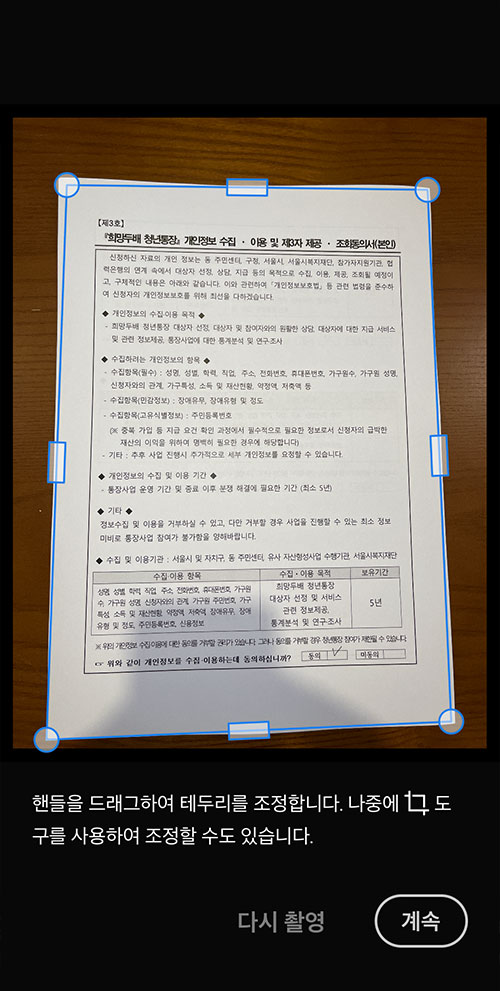
만약 사진이 마음에 들지 않는 다면 다시 촬영을 선택하시면 되고 라인 설정이 끝났다면 계속을 눌러 진행하시면 됩니다.
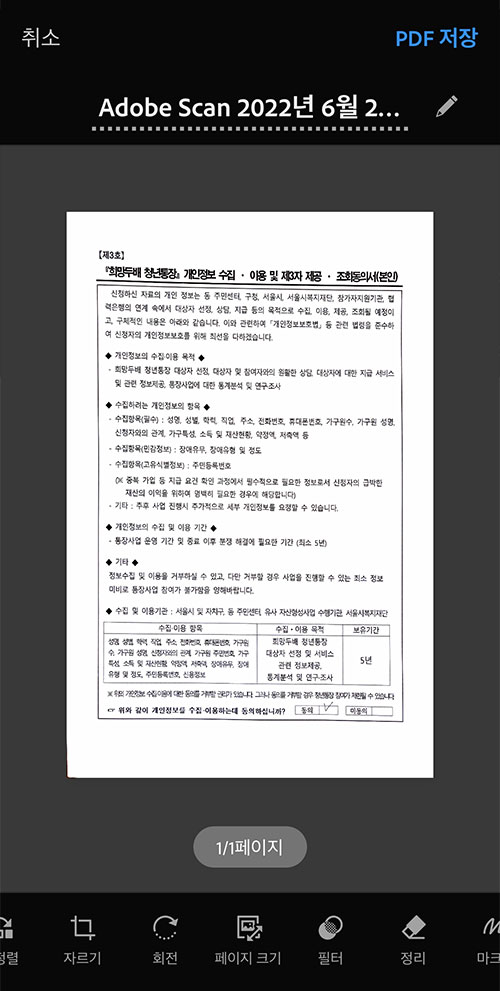
저는 사진을 수직으로 정확하게 찍거나 따로 라인을 손대지 않았음에도 나름 깔끔하게 스캔이 잘 됐습니다. 이처럼 스캐너가 없을 때 스마트폰 스캔으로 PDF 만드는 방법은 매우 유용하게 사용할 수 있습니다.
4. 전송
스캔된 이미지 우측 상단에 PDF 저장을 누르면 파일이 저장되고 공유할 수 있는 메뉴들이 보입니다. 몇몇 기능은 유료이고 무료로 할 수 있는 기능을 설명 드리겠습니다.
무료 전송은 2가지 방법이 있습니다. 링크 공유와 파일 공유가 있는데 링크 공유의 경우 링크에 접속하면 해당 스캔 파일을 볼 수 있고 다운로드도 가능합니다. 그렇기에 스마트폰으로 스캔 후 링크를 카톡 나와의 채팅으로 보내서 PC로 접속 후 PDF 파일로 다운로드하는 방식으로 이용할 수 있습니다.
파일 공유의 경우 사본 파일을 문자, 이메일, 카카오톡 등 다양한 앱을 통해 공유할 수 있습니다. 그렇기에 2가지 방법 중 편한 방법을 선택하시면 되겠습니다.
스캐너 없이 스마트폰 스캔으로 PDF 파일 저장하는 방법에 대해 설명드렸습니다. 생각보다 일상에서 스캔을 해야 하는 일이 종종 발생합니다. 저 역시도 그럴 때마다 굉장히 유용하게 잘 사용하고 있습니다. 여러분도 이 글 보시고 도움되시면 좋겠습니다.
'생활정보' 카테고리의 다른 글
| 네이버 플러스 멤버십 해지 방법 및 놓치면 후회하는 혜택, 가격 까지 (0) | 2022.07.14 |
|---|---|
| 선크림 용어 총정리 (SPF, PA, 유기자차, 무기자차) (0) | 2022.07.05 |
| 육아휴직 급여신청에 관한 모든것 (0) | 2021.06.03 |
| 코로나 백신 접종후 마스크 안써도 될까? 팩트체크 (0) | 2021.06.02 |
| 6월 홈플러스 휴무일 전국지점 정리 (0) | 2021.06.01 |